[מחשב נייד] MyASUS – Switch ושחזור
תוכן העניינים
ASUS Switch
העברה באמצעים שונים בהתאם להעדפה
שחזור
שחזור ענן
ASUS Switch
ASUS Switch מספק דרך פשוטה להעביר קבצים, אפליקציות והגדרות מערכת קשורות דרך אותה רשת.
תוכל להעביר את הנתונים שלך בקלות מהמחשב הנייד המקורי למחשב ASUS שלך.
הערה:
1. תוכל להעביר נתונים, אפליקציות והגדרות מ-ASUS או ממחשבים ניידים של דגמים אחרים למחשב נייד אחר של ASUS.
2. אתה צריך להתקין את מנהל ההתקנה של ASUS Switch אם המחשב הנייד המקורי הוא ממותגים אחרים.
3. במחשב הנייד של ASUS שמקבל נתונים צריך להתקין את יישום MyASUS בגרסה 3.0.32.0 ומעלה (עם ASCI מעל 3.0.15.0 או ASCI מעל 1.0.40.0).
העברה באמצעות Wi-Fi
ניתן להשתמש ב-ASUS Switch כדי להעביר קבצים, יישומים והגדרות מערכת קשורות באמצעות אותה רשת מקומית
1. יש לעבור אל [ASUS Switch]② בדף אפליקציות ומבצעים של MyASUS-ASUS①. לבחור העבר באמצעות Wi-Fi③.
2. בחירת [העברת נתונים מהמכשיר הנוכחי] במחשב הנייד המקורי. ואז יווצר קוד חיבור.
הערה: ניתן להוריד את מתקין ASUS Switch ולהתקין אותו במחשב הנייד המקורי אם אתה משתמש במחשב נייד של מותגים אחרים, אחרת, לא יהיה ניתן למצוא את [ASUS Switch] ב-MyASUS.
3. בחר [העברת נתונים למכשיר הנוכחי] במחשב נייד החדש. הזן את קוד ההתאמה המוצג במחשב הנייד המקורי.
הערה: נדרש ששני המחשבים הניידים יהיו מחוברים לאותה רשת מקומית.
4. בחר את המסמכים והקבצים של המחשב הנייד המקורי① שברצונך להעביר, אשר את גודל וזמן ההעברה. הקש [הבא]②. (הקבצים שנבחרו יועתקו למחשב נייד חדש לפי הנתיב המקורי)
מסמכים וקבצים
5. בחר את היישומים של המחשב הנייד המקורי① והגדרות② למה שאתה רוצה להעביר. אשר את גודל וזמן ההעברה ולחץ על [התחלת העברה]③. (יישומים נתמכים: Chrome, Firefox, WinRAR, 7zip)
העברת הנתונים הושלמה כמוצג להלן.
אם יש לך אפליקציות של Microsoft שצריך להעביר, ASUS Switch ינחה אותך ל-Microsoft Store כדי להוריד את האפליקציה. כמו כן, יהיה מדריך למטה עם הנחיות כיצד להוריד את האפליקציות הללו בהצלחה.
1. לחץ על כפתור [התחלה] ו-Microsoft Store תופעל מיד.
2. לאחר שנכנסת לחשבון Microsoft שלך, האפליקציות שהורדו בעבר יוצגו בספרייה.
3. בטל את הסימון של "הצגת רק הפריטים המותקנים" ולחץ על סמל הענן כדי להתחיל בהורדת האפליקציה.
4. כאשר הכל בוצע, אתה יכול ללחוץ על "העברת נתונים הושלמה" כדי לסיים את העברת ה-Wi-Fi.
העברה באמצעות דיסק קשיח חיצוני
ניתן להשתמש ב-ASUS Switch כדי להעביר קבצים, יישומים והגדרות מערכת קשורות באמצעות דיסק קשיח חיצוני
1. עבור אל [ASUS Switch]② בדף אפליקציות ומבצעים של MyASUS-ASUS①. בחר העברה באמצעות דיסק קשיח חיצוני או Dropbox③.
הערה: ניתן להוריד את מתקין ASUS Switch ולהתקין אותו במחשב הנייד המקורי אם אתה משתמש במחשב נייד של מותגים אחרים, אחרת, לא יהיה ניתן למצוא את [ASUS Switch] ב-MyASUS.
2. בחר [גיבוי או שחזור עם דיסק קשיח חיצוני].
3. בחר אם תרצה [גיבוי] או [שחזור]
4. בחר [גיבוי].
5. בחר את הדיסק הקשיח החיצוני שישמש כיעד לנתונים.
6. בחר את המסמכים והקבצים של המחשב הנייד המקורי① אותם אתה רוצה להעביר. אשר את גודל וזמן ההעברה, לחץ על [הבא]②.
7. בחר את היישומים של המחשב הנייד המקורי① והגדרות② שאתה רוצה להעביר. אשר את גודל וזמן ההעברה, לחץ על [התחלת העברה]③.(יישומים נתמכים: Chrome, Firefox, WinRAR, 7zip)
העברת הנתונים הושלמה כמוצג להלן, אנא לחץ על [הושלמה] כדי לסיים את התהליך.
8. אם תרצה לשחזר את קובץ הגיבוי למכשיר החדש, פשוט הכנס את הדיסק הקשיח החיצוני למחשב הנייד החדש של ASUS ובחר [שחזור].
9. בחר את הדיסק הקשיח החיצוני① ואת תיקיית הקבצים②. לחץ על [שחזור]③ כדי להתחיל את תהליך ההעברה.
העברת הנתונים הושלמה כמוצג להלן, אנא לחץ על [הושלמה] כדי לסיים את התהליך.
MyASUS מציע למכשיר ASUS גישה מהירה לגיבוי ושחזור באמצעות המרחב ב-Dropbox. תוכל להירשם או להתחבר לחשבון Dropbox כדי לגבות את הקבצים שלך.
יתר על כן, תקבל הצעה לתוכנית Dropbox Plus הבלעדית דרך התהליך הזה.
שים לב:
1. השימוש ב-Dropbox כפוף לתנאים ולהגבלות של Dropbox, למדיניות הפרטיות ולתנאים אחרים. שירות וקידום מכירות של Dropbox אינם זמינים בסין, קובה, איראן, צפון קוריאה, סודן או סוריה.
2. כשתאפס את המכשיר שלך, הנתונים יימחקו ו-ASUS לא מאחסנת ולא יכולה לשחזר את הנתונים שלך. אנא היכנס ל-Dropbox וודא שהקבצים שלך מגובים בהצלחה לפני שתשחזר / מאפס את המכשיר שלך.
1. עבור אל [מתג ASUS] ② בדף MyASUS-ASUS Apps & Deals ①. בחר העבר באמצעות דיסק קשיח חיצוני או Dropbox③.
הערה: ניתן להוריד את מתקין ASUS Switch ולהתקין אותו במחשב הנייד המקורי אם אתה משתמש במחשב נייד של מותגים אחרים, אחרת, לא יהיה ניתן למצוא את [ASUS Switch] ב-MyASUS.
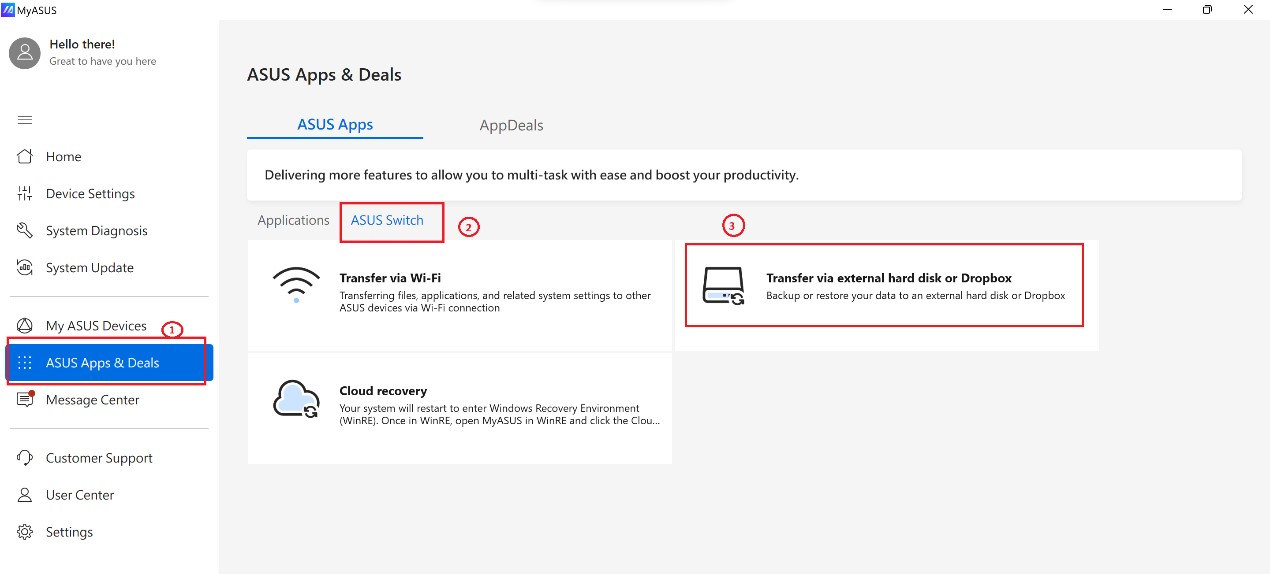
2. בחר [גיבוי או שחזור דרך Dropbox].
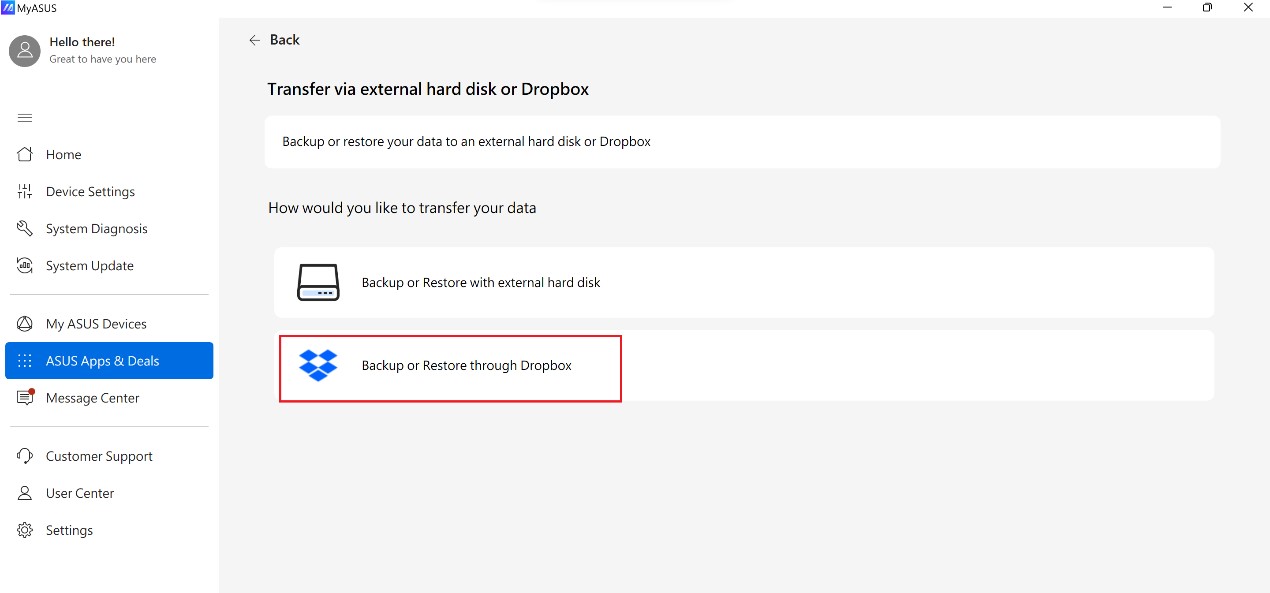
3. לחץ על [הפעל את Dropbox] כדי להתחבר לחשבון Dropbox שלך
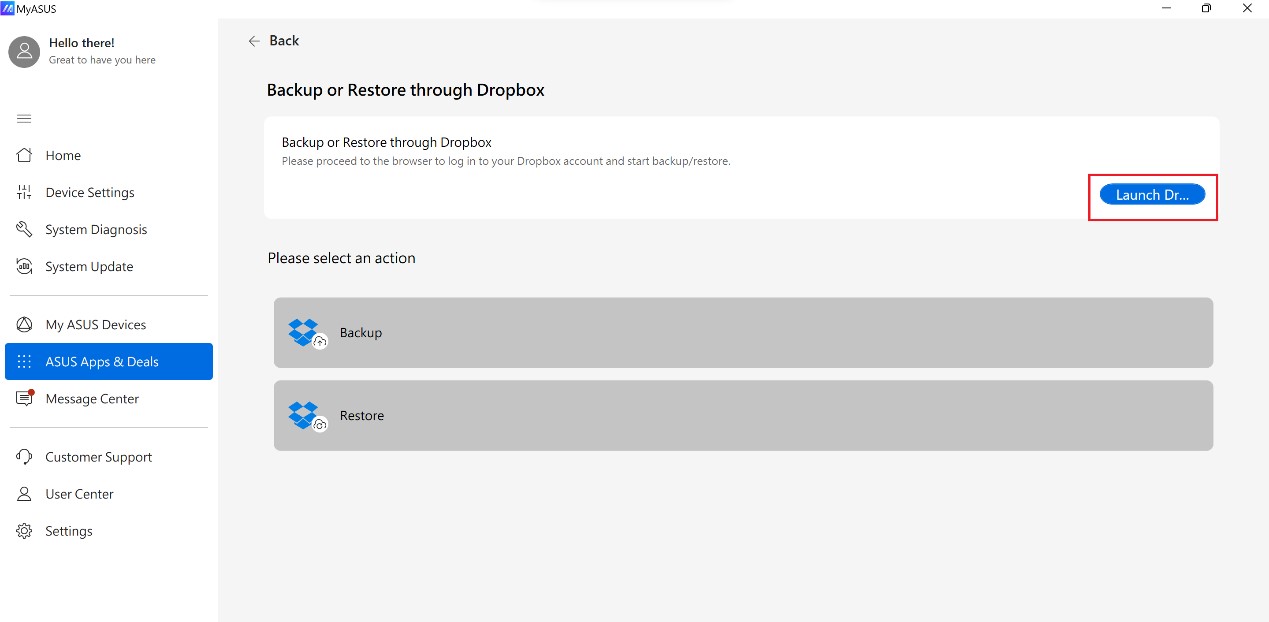
4. עקוב אחר הוראת הכניסה בדפדפן ואפשר את ההרשאה.
5. חזור לאפליקציית MyASUS ובחר [גיבוי].
6. בחר את הפריטים① אותם תרצה לגבות דרך Dropbox ולחץ על [התחלת העברה]②.
7. אם אין לך מספיק מקום ב-Dropbox, תוכל ללחוץ על [שדרוג] כדי לקבל יותר מקום במחיר נמוך יותר.
8. השלמת העברת הנתונים בוצעה כמוצג להלן, אנא לחץ על [הושלמה] כדי לסיים את התהליך.
8. בחר [שחזור].
9. אתה יכול לראות את הקבצים שגובו דרך Dropbox לפני כן, בחר את הקבצים שאתה רוצה לשחזר① ולחץ על [שחזור]②.
10. השלמת העברת הנתונים בוצעה כמוצג להלן.
שחזור
מבוא
MyASUS מספק את הפונקציה של יצירת כונן תיקון מערכת. אם המחשב הנייד אינו יכול לעלות, אפשר להשתמש בכונן התיקון כדי לאפס אותו.
אם תגבה את קבצי המערכת לכונן התיקון, תוכל גם להשתמש בקבצי המערכת כדי להתקין מחדש את Windows.
תחילת עבודה
1. עבור אל [ASUS Switch]② בדף אפליקציות ומבצעים של MyASUS-ASUS①. בחר יצירת כונן שחזור③.
ניתן להתייחס לשלבים הבאים כאן.
שחזור ענן
מבוא
MyASUS מספקת פונקציה המאפשרת לך לשחזר את המכשיר שלך להגדרות היצרן.
תחילת עבודה
1. עבור אל [ASUS Switch]② בדף אפליקציות ומבצעים של MyASUS-ASUS ①. בחר בשחזור ענן③.
2. בעת לחיצה על [אישור], המערכת תאתחל מחדש כדי להדריך אותך כיצד להיכנס לסביבת השחזור של Windows. לאחר מכן היא תאפשר לך להתחיל תהליך שחזור ענן.
למידע נוסף, אנא בקר כאן.